Bạn đang xem bài viết Hướng dẫn tăng tốc Windows 10 dễ dàng thực hiện (Phần 2) tại Thptlequydontranyenyenbai.edu.vn bạn có thể truy cập nhanh thông tin cần thiết tại phần mục lục bài viết phía dưới.
Tiếp theo phần 1, phần 2 sẽ giới thiệu đến các bạn 4 cách nữa để giúp tăng tốc cho Windows 10 dễ dàng ai cũng có thể tự thực hiện tại nhà nhé.
Tắt System Restore.
Bước 1: Vào “Control Panel” chọn “System and Security”.
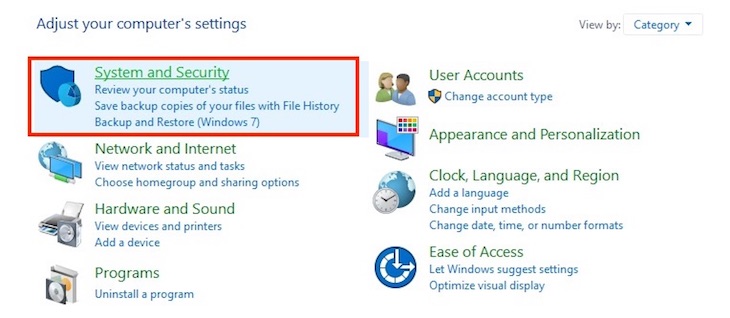
Bước 2: Chọn “System”.
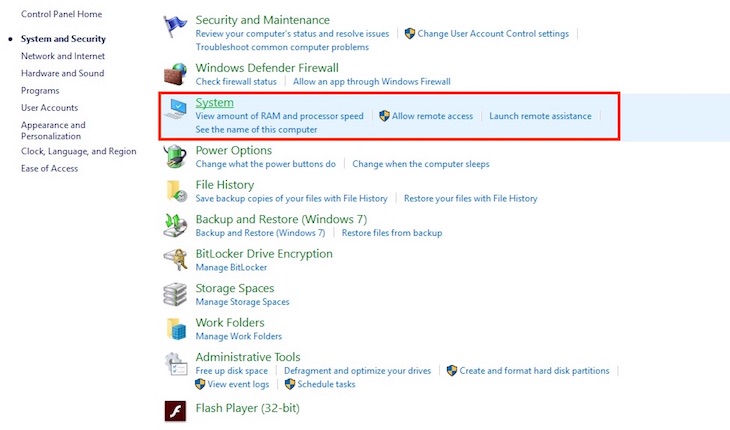
Bước 3: Chọn “System protection”.
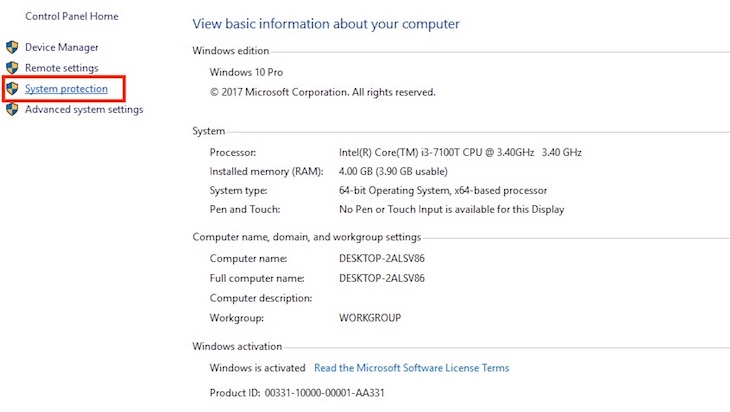
Bước 4: Chon “Configure”.
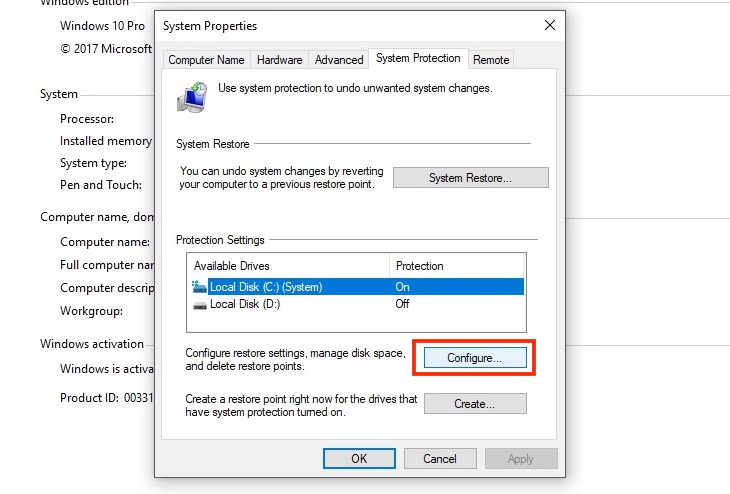
Bước 5: Chọn “Disable system protection” rồi “Apply”.
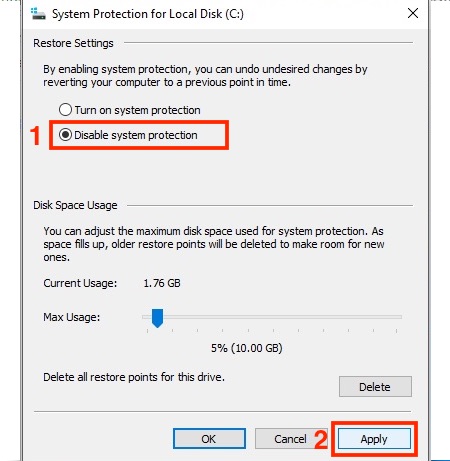
Bước 6: Máy sẽ hỏi bạn muốn xác nhận hay không, bạn chọn “Yes”.
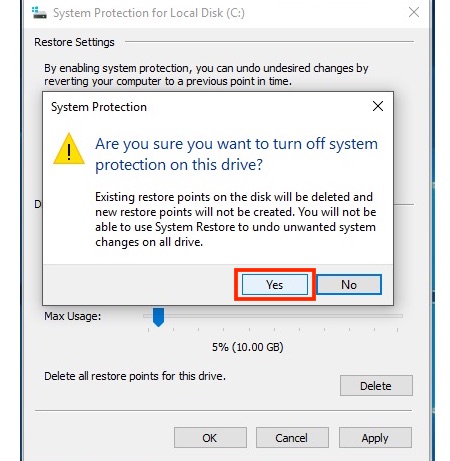
Vô hiệu hóa các hiệu ứng hoạt ảnh của Windows.
Bước 1: Bạn vào “Control Panel” > chọn “System and Security” > “System” > “Remote settings”

Bước 2: Chọn “Settings” ở mục “Performance”.
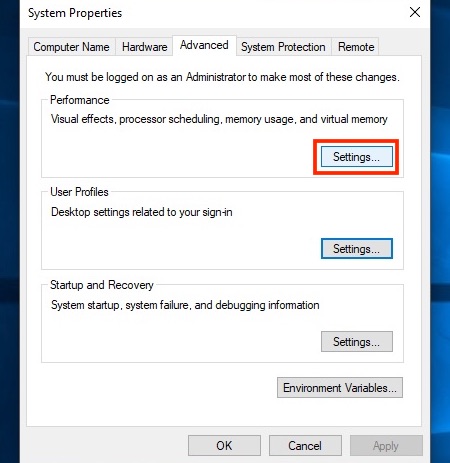
Bước 3: Chọn vào “Custom” rồi bỏ tích tất cả trừ mục “Smooth edges of screen fonts rồi chọn “OK”.
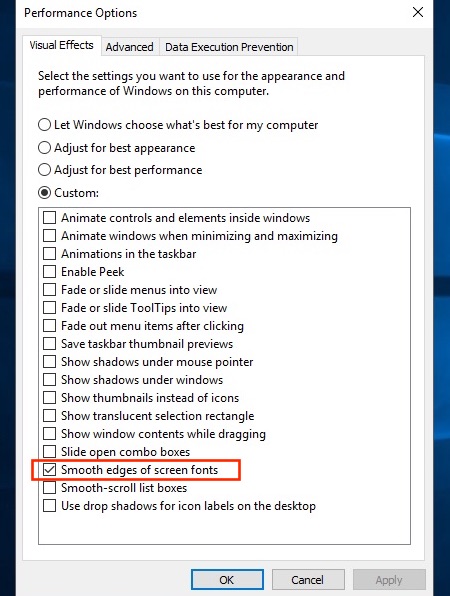
Gỡ bỏ các ứng dụng không dùng đến.
Bước 1: Vào “Control Panel” chọn “Uninstall a program”.
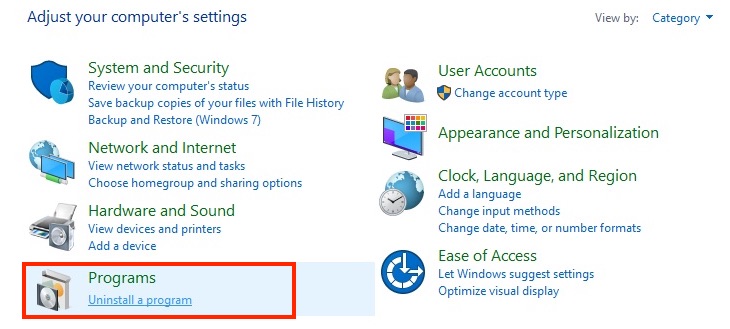
Bước 2: Nhấp chuột phải vào ứng dụng không sử dụng và chọn “Uninstall”.
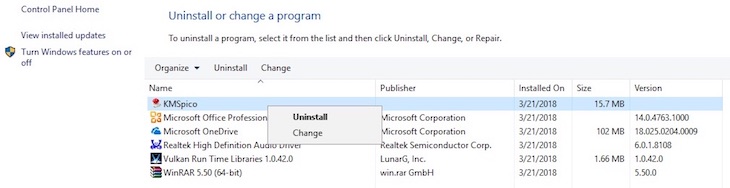
Loại bỏ hiệu ứng đồ họa và biểu tượng trong suốt trong Windows 10.
Bước 1: Nhấp chuột phải vào màn hình Desktop rồi chọn “Personalization”.
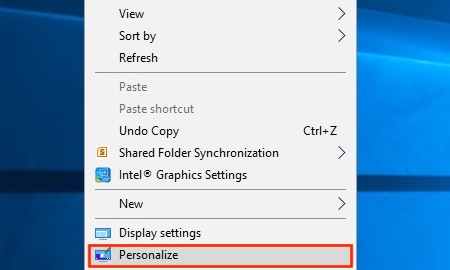
Bước 2: Ở mục “Colors” bạn tắt các mục: “Transparency effects” và bỏ tích 2 mục “Start, taskbar and action center”, “Title Bars”.
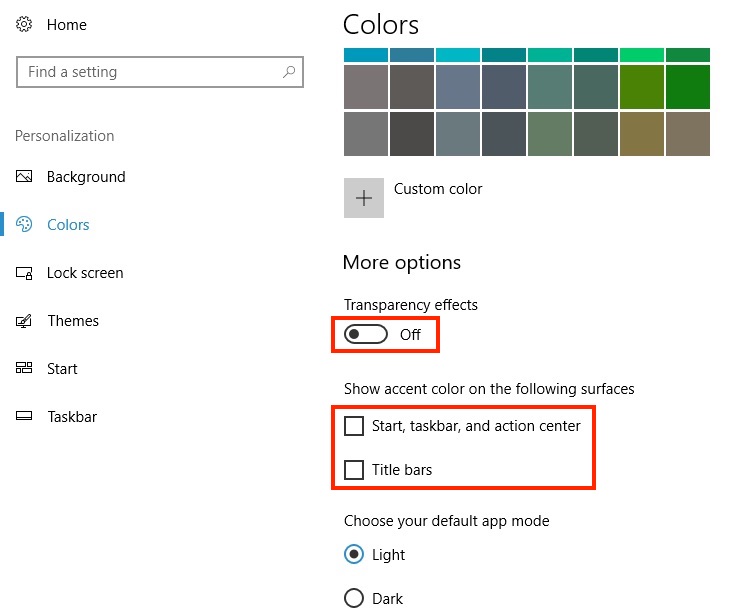
Nếu đã thực hiện đầy đủ các bước trên mà bạn máy bạn vẫn chậm thì bạn hãy Refresh và Reset lại hệ điều hành nhé, bạn có thể tham khảo thêm tại đây.
Chúc các bạn thành công!
Mọi thắc mắc mời bạn để lại bình luận để Điện máy Xanh hỗ trợ bạn tốt hơn nhé.
Cảm ơn bạn đã xem bài viết Hướng dẫn tăng tốc Windows 10 dễ dàng thực hiện (Phần 2) tại Thptlequydontranyenyenbai.edu.vn bạn có thể bình luận, xem thêm các bài viết liên quan ở phía dưới và mong rằng sẽ giúp ích cho bạn những thông tin thú vị.


